excel vlookup函数详解:轻松实现跨工作表数据匹配
VLOOKUP函数是Excel中强大的数据查找工具,能够在数据表中快速查找指定值并返回对应的数据。本文将详细讲解如何利用VLOOKUP函数在两个Excel工作表之间进行数据匹配,并提供步骤指导。
一、准备工作
二、VLOOKUP函数语法
VLOOKUP函数的语法如下:
VLOOKUP(lookup_value, table_array, col_index_num, [range_lookup])
lookup_value:需要查找的值。table_array:包含查找值的表格区域(源表)。col_index_num:包含要返回数据的列号(在table_array中)。[range_lookup]:可选参数,TRUE表示近似匹配(查找值必须按升序排列),FALSE表示精确匹配。三、在目标表中应用VLOOKUP函数
在目标表中选择需要显示匹配结果的单元格。
输入VLOOKUP公式,例如:=VLOOKUP(A2,'工作表1'!$A$1:$B$10,2,FALSE)
A2:目标表中需要查找的关键值(假设在A列)。'工作表1'!$A$1:$B$10:源表的数据区域(假设关键值在A列,需要返回的数据在B列,数据范围为A1到B10)。 使用绝对引用$可以避免公式复制时引用区域发生变化。2:需要返回的列号(B列是第二列)。FALSE:精确匹配。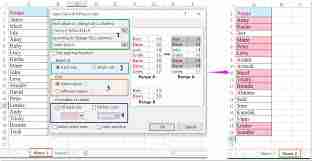
四、复制公式到其他单元格
五、结果核对
仔细检查匹配结果的准确性。如有错误,请检查VLOOKUP函数中的参数是否正确,特别是数据区域和列号。
通过以上步骤,您就可以利用VLOOKUP函数在两个工作表之间高效地进行数据匹配了。 希望本教程能帮助您熟练掌握VLOOKUP函数的使用。
以上就是vlookup如何匹配两个工作表-vlookup两个表格匹配详细步骤图解的详细内容,更多请关注php中文网其它相关文章!

解决渣网、解决锁区、快速下载数据、时刻追新游,现在下载,即刻拥有流畅网络。




Copyright 2014-2025 https://www.php.cn/ All Rights Reserved | php.cn | 湘ICP备2023035733号